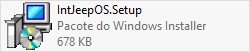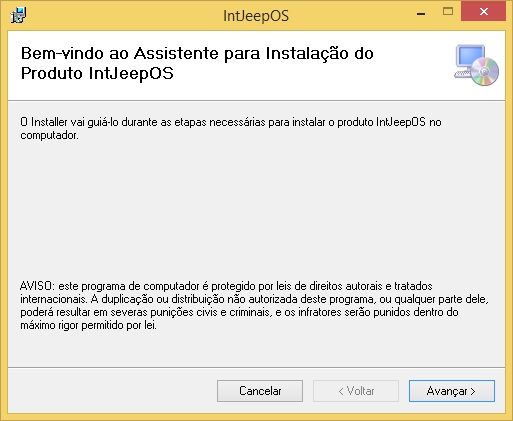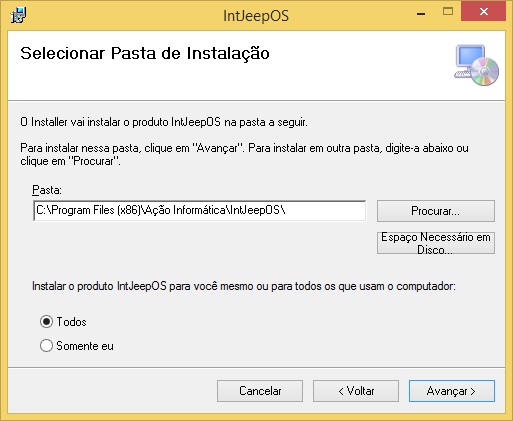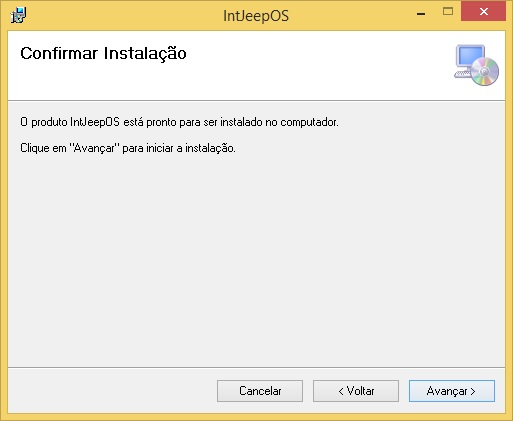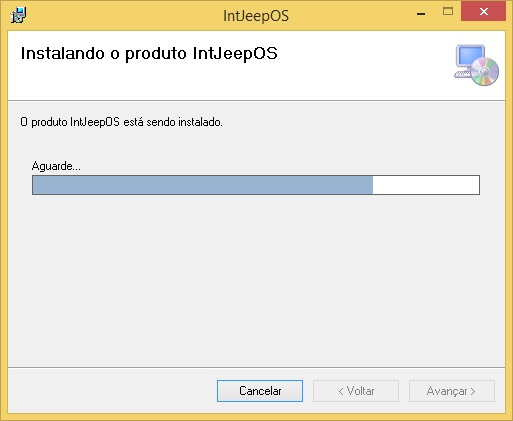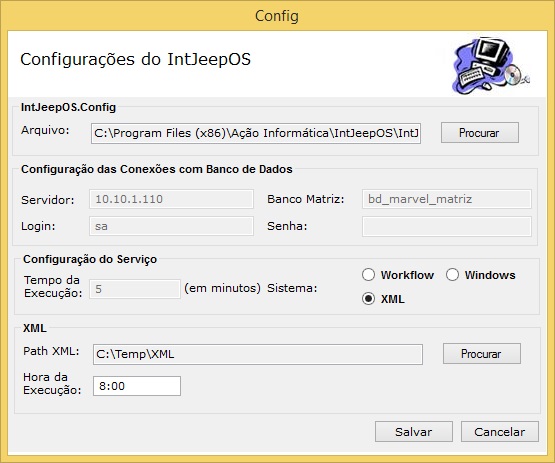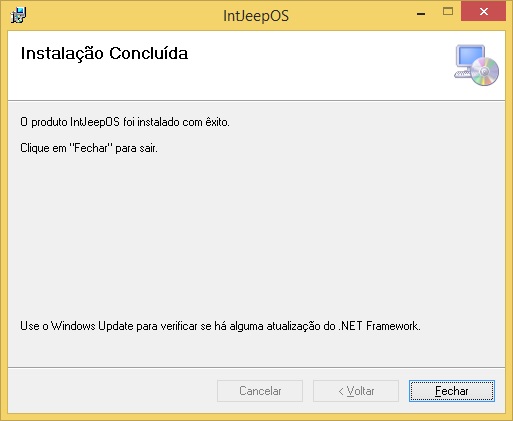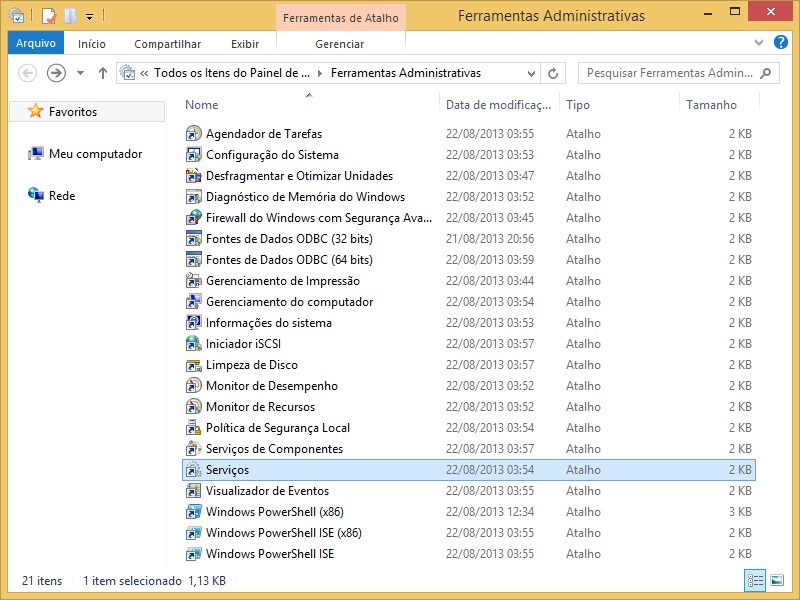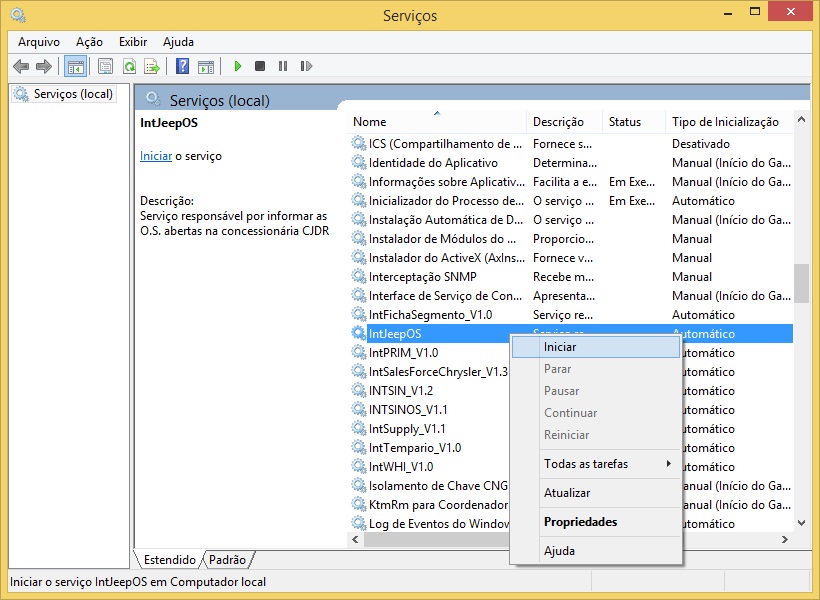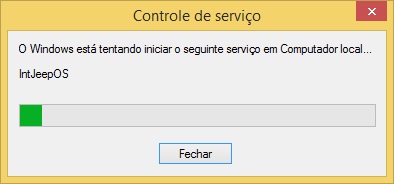De Dealernet Wiki | Portal de Soluçăo, Notas Técnicas, Versőes e Treinamentos da Açăo Informática
Introdução
Criado serviço "IntJeepOS" para capturar as OS's geradas para a marca JEEP, e enviar para o e-mail do(s) responsável(is).
O serviço é dividido em 3 tipos de ambientes (Windows, Workflow e XML), sendo que o ambiente XML tem uma particularidade.
Tanto o ambiente Windows como Workflow funcionam da seguinte forma:
- Serviço faz requisição das OS's abertas para as concessionarias do Grupo que tenha a marca JEEP.
-
Para cada OS obtida o serviço armazena em banco, nas tabelas sof_os_env (Windows) ou OSEnviadaEmail (Workflow), a OS atual e o status de não enviada ("N").
-
Tenta efetuar o envio do e-mail, caso seja efetuado, o status da OS Ă© atualizada nas tabelas citadas anteriormente para o status de enviada ("S").
Já no ambiente XML:
- Esta opção só deverá ser utilizada por clientes que não utilizam o sistema Dealernet.
- Serviço faz obtenção dos arquivos ".xml" que deverão estar na pasta especificada no config.
- Para cada arquivo XML lido, o serviço tenta enviar um e-mail para o responsável.
-
Caso o envio do e-mail ocorra com sucesso, o arquivo que foi lido é deletado da pasta e o processo é repetido até não existir mais arquivos na pasta durante aquela execução do serviço, sendo que a execução do serviço é feita de 5 em 5 minutos.
A particularidade do ambiente XML é que o serviço também é configurado para executar todo dia uma rotina de importação das campanhas, funcionando da seguinte forma:
- Serviço faz requisição ao Webservice já pré configurado no serviço, para obter todas as campanhas.
-
Para cada campanha é gerado um arquivo XML, dentro de uma nova pasta na qual foi configurada para obtenção das OS's. Ex: C:\Temp\XML\Campanha\CampanhaXPTO.xml
Observação Importante: Para a marca JEEP existe uma particularidade no cĂłdigo que deve ser 57, no sistema. Este cĂłdigo deve ser configurado na Tabela de Marcas, atravĂ©s da opção Tabelas\VeĂculos\Marcas de VeĂculos, no mĂłdulo de VeĂculos.
O que foi feito
Clique no arquivo "IntJeepOS.Setup" para começar a instalação.
Na janela "IntJeepOS" clique em "Avançar" para executar o instalador.
A janela "Selecionar Pasta de Instalação" traz a Pasta "C:\Program Files (x86)\Ação Informática\IntJeepOS\". Para alterá-lo, clique "Procurar" e escolha o diretório.
Selecione "Todos" para que todos os usuários do computador tenham acesso ao programa ou "Somente eu" para ter acesso ao programa, somente o usuário que está logado. Clique "Avançar".
Na janela "Confirmar Instalação", clique "Avançar" para iniciar a instalação.
Aguarde enquanto o produto "IntJeepOS" Ă© instalado.
Na janela "Configurações do IntJeepOS" no campo "Configuração das Conexões com Banco de Dados" informe: "Servidor (nome do servidor do banco de dados)", "Banco Matriz (banco de dados da matriz, que será atualizado e irá disponibilizar as informações)", "Login (login do banco de dados)" e "Senha (senha de acesso ao banco de dados)".
No campo "Configuração do Serviço" selecione a opção: "Workflow", "Windows" ou "XML". E no campo "XML" informe: "Hora da Execução". Clique em "Salvar".
Instalação concluĂda com ĂŞxito. Clique "Fechar".
Iniciando Serviço
Após instalar, é necessário iniciar o serviço no Windows, conforme procedimento abaixo:
1. Clique no botĂŁo Iniciar, Painel de Controle e Ferramentas Administrativas;
2. Em seguida clique em Serviços;
3. Selecione o serviço IntJeepOS_V1.0 e clique em Iniciar ou com o botão direito do mouse, clique em Iniciar;
4. Iniciando serviço;
5. Serviço iniciado.